首先说我的最终解决 方案:去VS安装编辑器卸载了unity模块又新装;重置了VS的用户设置和系统设置。方法如下:
在dos里敲入path 然后加空格,之后是VS的安装路径C:\Program Files (x86)\Microsoft Visual Studio\2019\Preview\Common7\IDE。到了IDE的那个文件夹。
之后运行devenv.exe/resetuserdata.
运行之后dos窗口不会给你任何反馈信息。
接着运行devenv.exe/resettings。这步我没运行也有效果。
然后再打开编辑器就没问题了。
具体实现过程比较曲折,这中间也有其他方法,上面我只是写出了我的解决最终有效方案。具体见下文:
出现情况:
新装了一个unity2018版本。然后用2020版本打开VS编辑器就出现了无法识别的GUID格式。如图:
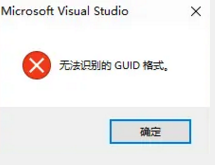
接着点击确定又出现了下图的提示。

于是乎去网络找了方法。有一个说是注册列表的问题,方法大概如下(以下内容为引用)
那就是“注册表中的兼容性条目”的问题了,根据文章的提示,打开注册表编辑器,定位到“HKEY_CURRENT_USER\Software\ Microsoft \Windows NT\CurrentVersion\AppCompatFlags\Layers”,果然

看出问题来了吧,"^WIN8RTM" 以WIN8兼容模式运行,但是没有指定用户,所以导致没有权限
最简单的方法是编辑注册表,数据设置为“~ RUNASADMIN”,如果想更精细研究这个值得意义,可以自行百度了解下“RUNAS”等
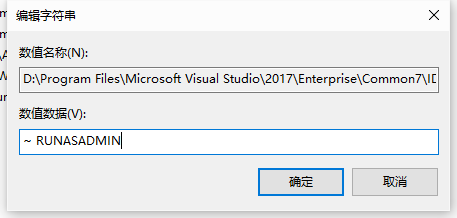
------------------------------------------------------------------------
然而以上方法对我的情况没有用。于是继续第二种方法。
第二种方法就是重置VS的设置和用户信息。然后我发现我的VS2019版本没有命令功能。
按理说安装后会有命令提示功能,如下图:

但是我的这个版本没有。
我在怀疑是是不是安装时候没有勾选什么地方,然后就打开程序进入安装面板找到安装详情。查看的使用unity的游戏开发模块中可选项里面是unity2018。(下图是我已经修改之后的。)于是就删除了该模块重新安装。




安装完毕后再次打开VS2019出现了加载菜单是出现问题,如下图:

然后我就打开了命令。
注意不是VS的命令工具,而是cmd的。如下:

首先要使用path 然后加空格,之后是VS的安装路径C:\Program Files (x86)\Microsoft Visual Studio\2019\Preview\Common7\IDE。到了IDE的那个文件夹。
之后运行devenv.exe/resetuserdata.
运行之后dos窗口不会给你任何反馈信息。
接着运行devenv.exe/resettings。这步我没运行也有效果。
然后再打开编辑器就没问题了。